Présentation
Node.js est un runtime JavaScript populaire utilisé pour créer des serveurs Web et des applications réseau évolutives. L'environnement prend en charge les scripts côté serveur - produisant du contenu dynamique pour les pages Web avant qu'elles ne soient servies à l'utilisateur.
NPM est un gestionnaire de packages pour JavaScript et le gestionnaire de packages par défaut pour Node.js. En tant que tel, NPM est installé avec Node.js en tant que fonctionnalité recommandée.
Ce didacticiel vous montrera comment installer Node.js et NPM sur Mac à l'aide du gestionnaire de packages Homebrew.
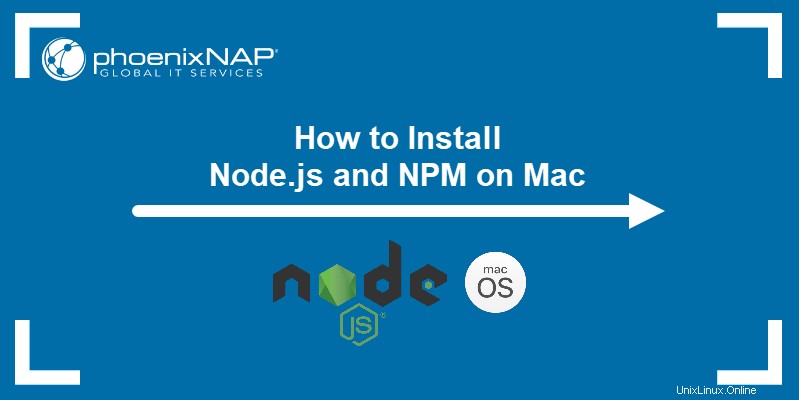
Prérequis
- Accès à la borne
- Privilèges de niveau administratif
Installer Homebrew
1. Pour installer Homebrew sur macOS, accédez au site Web officiel d'Homebrew et copiez le lien affiché sur la page.
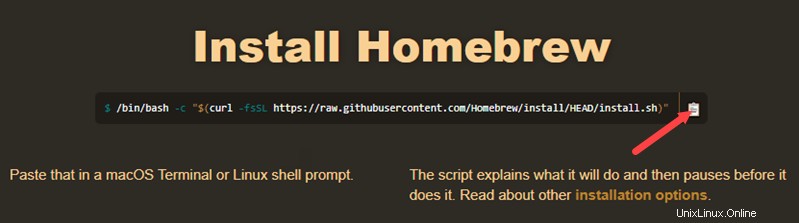
Remarque : Ne copiez pas la commande à partir de la capture d'écran car elle pourrait changer à l'avenir. Visitez toujours le site Web pour la commande à jour.
2. Ouvrez le terminal et collez la commande. Tapez le mot de passe sudo lorsque vous y êtes invité. Enfin, confirmez que vous souhaitez installer Homebrew en appuyant sur Retour .
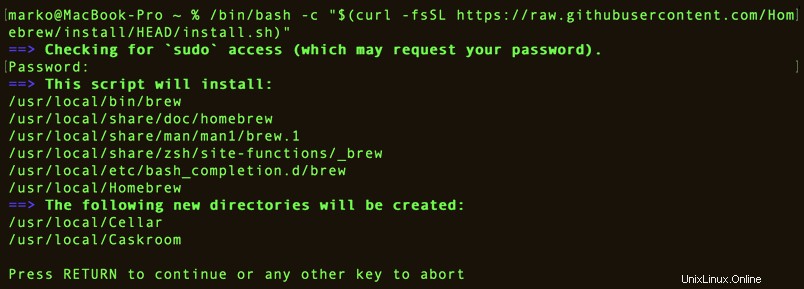
Installer Node.js et NPM sur Mac
1. Tapez la commande suivante pour installer Node.js et NPM :
brew install nodeHomebrew télécharge et installe les dépendances.
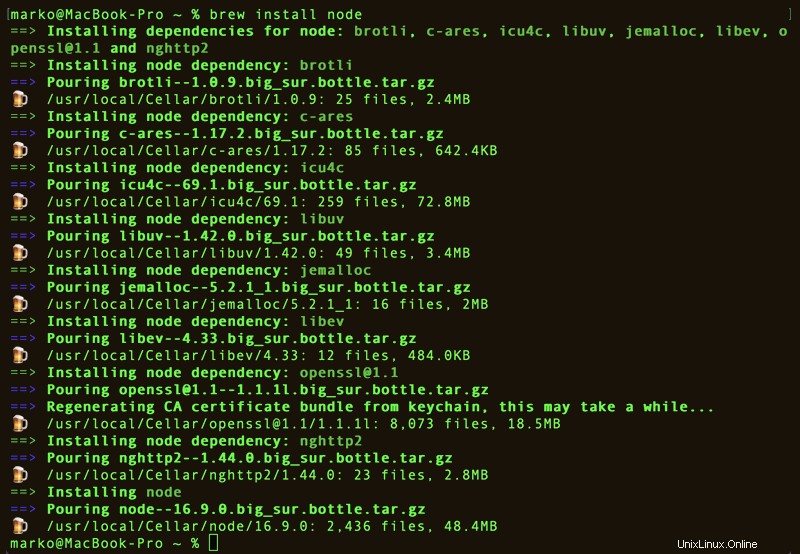
2. Une fois l'installation terminée, confirmez que vous avez installé Node.js avec succès en vérifiant sa version :
node -vLe système affiche la version de Node.js comme résultat de la commande.

3. Ensuite, vérifiez la version installée de NPM en tapant :
npm -vLe numéro de version NPM s'affiche.

Mettre à jour Node.js et NPM sur Mac
1. Avant de procéder à la mise à niveau de l'installation de Node.js, mettez à jour les référentiels de Homebrew en tapant :
brew update
2. Une fois la mise à jour terminée, saisissez la commande suivante :
brew upgrade nodeLa sortie de l'exemple montre que la dernière version de Node.js est déjà installée sur le système.

Désinstaller Node.js et NPM sur Mac
1. Désinstallez Node.js et NPM avec la brew uninstall commande :
brew uninstall node
2. Supprimez toutes les dépendances inutilisées avec :
brew autoremove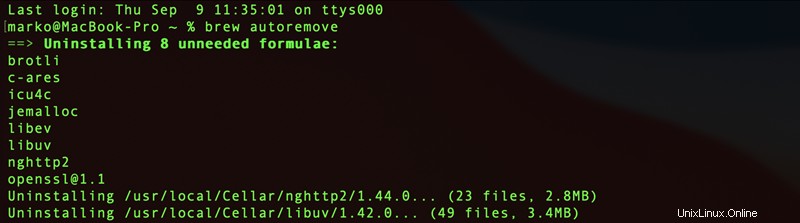
Cette commande supprime les packages qui brew uninstall n'a pas été supprimé.